Chrome JavaScript не работает, не обновляется или не загружается
Если JavaScript не работает, не обновляется или не загружается в браузере Google Chrome, это руководство поможет вам решить проблему. Эта проблема может возникать на определенном веб-сайте или на всех веб-сайтах. В любом случае, вы можете избавиться от этой проблемы с помощью этих советов и рекомендаций.

Основная причина, по которой Chrome не может загрузить JavaScript, заключается в том, что вы намеренно или непреднамеренно отключили его. Существует более пяти настроек, которые необходимо постоянно включать, чтобы Chrome мог загружать JavaScript на любом веб-сайте. В этой статье последовательно объясняются все настройки, которые необходимо проверить, чтобы использовать JavaScript на любом веб-сайте.
Chrome JavaScript не работает, не обновляется или не загружается
Если Chrome JavaScript не работает, не обновляется или не загружается, выполните следующие действия:
Программы для Windows, мобильные приложения, игры - ВСЁ БЕСПЛАТНО, в нашем закрытом телеграмм канале - Подписывайтесь:)
- Включите JavaScript в Chrome
- Включить JavaScript для определенного веб-сайта
- Проверьте настройку групповой политики
- Проверьте значения реестра
- Отключить расширения
Чтобы узнать больше об этих шагах, продолжайте читать.
1]Включите JavaScript в Chrome
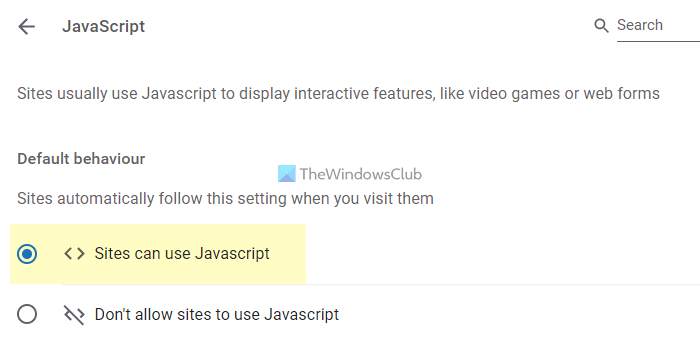
Это первое, что вам нужно проверить, если JavaScript не загружается или не работает в браузере Google Chrome. Если JavaScript отключен в браузере, ни один сайт не сможет его загрузить. Вот почему выполните следующие шаги, чтобы включить JavaScript в Chrome:
- Откройте браузер Google Chrome.
- Введите это в адресную строку: chrome://settings/content/javascript
- Выберите вариант «Сайты могут быть JavaScript».
После этого перезагрузите сайт.
2]Включить JavaScript для определенного веб-сайта
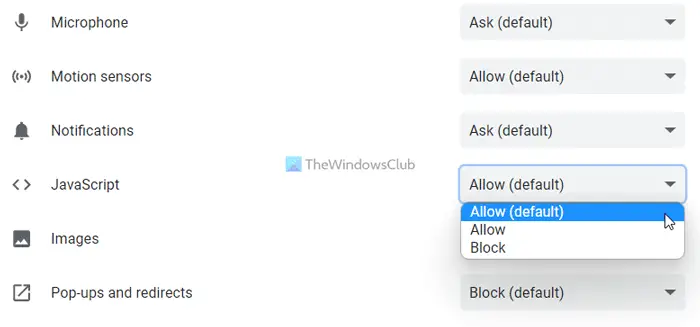
JavaScript может быть разрешен или заблокирован для определенных веб-сайтов в браузере Google Chrome. Если вы отключили JavaScript для определенного веб-сайта, вам необходимо удалить его, выполнив следующие действия:
- Откройте веб-сайт в Google Chrome.
- Щелкните значок замка и выберите параметр «Настройки сайта».
- Найдите вариант JavaScript.
- Выберите параметр Разрешить.
После этого перезагрузите тот же сайт. Надеюсь, теперь вы больше не найдете проблему.
3]Проверьте настройку групповой политики.
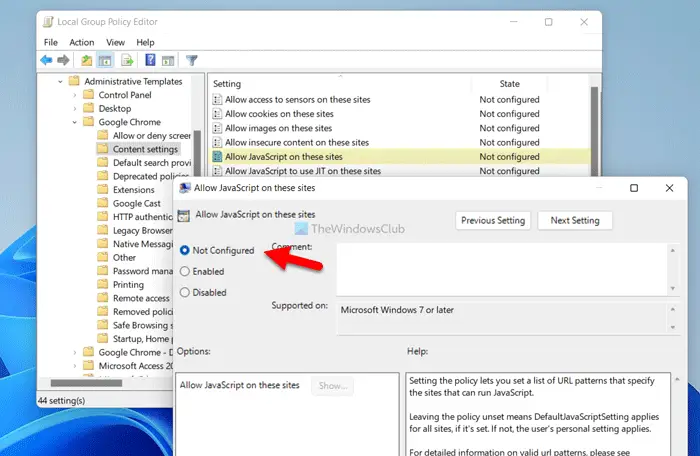
Редактор локальной групповой политики содержит несколько параметров или настроек, которые могут вызвать вышеупомянутую проблему на вашем компьютере. Если вы все настроили неправильно, JavaScript может некорректно загружаться или обновляться на любом веб-сайте. Поэтому выполните следующие действия, чтобы проверить параметр групповой политики:
- Нажмите Win + R, чтобы открыть окно «Выполнить».
- Введите gpedit.msc и нажмите кнопку Enter.
- Перейдите в «Конфигурация пользователя» > «Административные шаблоны» > «Google Chrome» > «Настройки контента».
- Дважды щелкните параметр JavaScript по умолчанию.
- Выберите вариант «Не настроено» и нажмите кнопку «ОК».
- Сделайте то же самое с настройками Разрешить JavaScript на этих сайтах и Блокировать JavaScript на этих сайтах.
После этого перезапустите браузер Google Chrome и проверьте, решена ли проблема.
Примечание. Если эти изменения не принесут ничего положительного, вы можете отменить все изменения, используя то же руководство. В этом случае необходимо выбрать Включено вариант вместо Не настроено.
4]Проверьте значения реестра
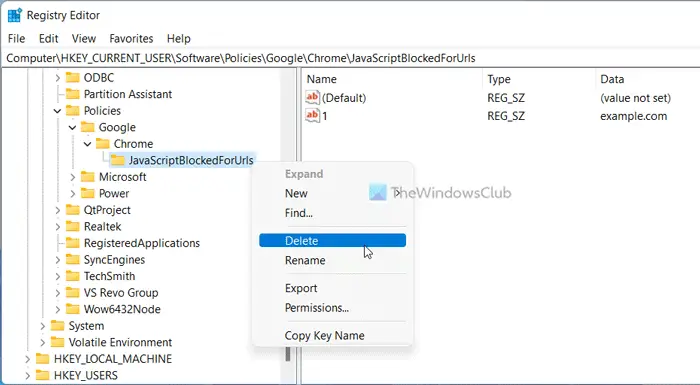
Вышеупомянутые параметры групповой политики также можно включить с помощью редактора реестра. Если вы включили их через редактор реестра, вам нужно отключить их только оттуда. Поэтому выполните следующие шаги, чтобы включить JavaScript в Chrome с помощью реестра:
- Нажмите Win+R > введите regedit > нажмите кнопку Enter.
- Нажмите кнопку «Да» в приглашении UAC.
- Перейдите по этому пути: HKEY_CURRENT_USER\Software\Policies\Google\Chrome.
- Щелкните правой кнопкой мыши DefaultJavaScriptSetting и выберите параметр «Удалить».
- Нажмите кнопку Да.
- Перейдите в раздел HKEY_CURRENT_USER\Software\Policies\Google\Chrome.
- Щелкните правой кнопкой мыши JavaScriptAllowedForUrls и удалите его.
- Щелкните правой кнопкой мыши JavaScriptBlockedForUrls и удалите его.
- Перезагрузите компьютер.
После этого у вас не должно возникнуть проблем ни на одном сайте.
Примечание. Кроме того, вы можете изменить данные значения Настройка JavaScript по умолчанию Также значение REG_DWORD. В этом случае вам нужно ввести 0 в качестве данных значения. Однако рекомендуется удалить значение REG_DWORD вместо изменения данных значения.
5]Отключить расширения
Существует множество расширений, которые могут помочь вам включить или отключить JavaScript, кеш, файлы cookie и т. д. для определенных веб-сайтов. Если вы установили такие расширения в свой браузер, рекомендуется их немедленно удалить. Иногда неправильная настройка может вызвать такие проблемы в вашем браузере.
Как проверить, включен ли JavaScript?
Самый простой способ проверить, включен ли JavaScript в Google Chrome, с помощью встроенной настройки. Для этого вам нужно открыть браузер Google Chrome и ввести это в адресной строке: хром://настройки/контент/javascript. Он открывает страницу настроек JavaScript. Если Сайты могут использовать Javascript выбран вариант, веб-сайты могут использовать JavaScript.
Как протестировать JavaScript в Chrome?
Чтобы проверить, включен ли JavaScript в Google Chrome, вы можете выполнить вышеупомянутую настройку. Другими словами, вы можете ввести это в строке URL: хром://настройки/контент/javascript. Сайты могут использовать Javascript опция должна быть включена. Если это так, JavaScript включен в браузере Google Chrome. Однако, если это не работает, рекомендуется следовать вышеупомянутым решениям одно за другим.
Это все! Надеюсь, это руководство помогло.
Читайте: отключите JavaScript в Chrome, Edge, Firefox, Opera.

Программы для Windows, мобильные приложения, игры - ВСЁ БЕСПЛАТНО, в нашем закрытом телеграмм канале - Подписывайтесь:)